Các chuyên gia có thể dựa vào Event Logs để kiểm soát hoạt động máy tính. Đặc biệt là truy vết hoặc khắc phục sự cố với Windows và các ứng dụng khác. Tuy nhiên, bạn cũng có thể Xóa tất cả Event Logs trên Windows để xóa dấu vết hoạt động của mình trên máy tính. Trước tiên, bạn cần tìm hiểu các Event Log và Event Viewer:
| Tham gia kênh Telegram của AnonyViet 👉 Link 👈 |
Event Viewer là một công cụ hiển thị thông tin chi tiết dưới dạng nhật ký sự kiện về các sự kiện quan trọng trên PC của bạn.
Event logs là các tệp đặc biệt ghi lại các sự kiện quan trọng trên PC của bạn. Ví dụ như khi người dùng đăng nhập vào PC hoặc khi ứng dụng gặp lỗi. Bất cứ khi nào các loại sự kiện này xảy ra, Windows sẽ ghi lại sự kiện trong Event logs mà bạn có thể đọc bằng cách sử dụng Event Viewer.
Bạn có thể tham khảo Cách theo dõi thời gian bật tắt máy tính bằng Event Viewer.
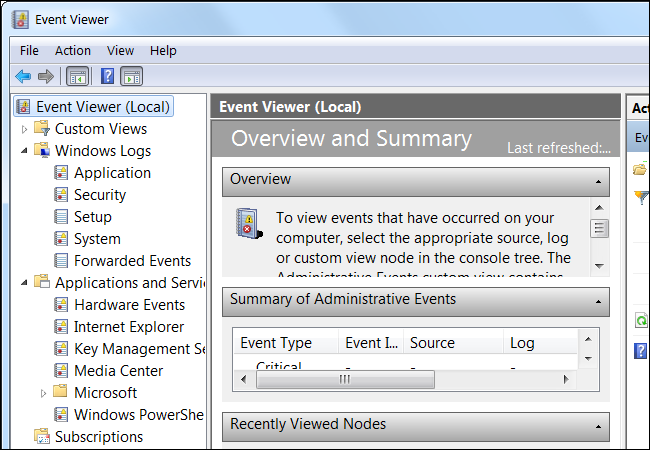
Xóa tất cả Event Logs trên Windows
- Bạn phải đăng nhập với quyền Administrator để có thể xóa tất cả Event logs.
- Điều này sẽ không xóa Analytic hoặc Debug. Nếu bạn đã bật chúng, lệnh wevutl sẽ trả về lỗi, nhưng tất cả các nhật ký khác sẽ bị xóa.
- Xóa tất cả Event Viewer cũng sẽ xóa luôn Reliability.
Xóa Event Viewer Logs bằng file .bat
1. Download file bên dưới về máy tính
2. Giải nén ra sẽ có file Clear_Event_Viewer_Logs.bat
3. Click phải chuột vào vào file .bat chọn Run as Administrator
4. Một dấu nhắc lệnh sẽ mở lên để xóa event logs. Cửa sổ sẽ tự động đóng lại khi kết thúc.
Xóa tất cả Event Logs bằng 1 câu lệnh CMD
Bạn mở CMD quyền Adminstrator lên. Copy dòng lệnh dưới đây và nhấn Enter:
for /F "tokens=*" %1 in ('wevtutil.exe el') DO wevtutil.exe cl "%1"
Quá trình tự động xóa Event Log sẽ diễn ra, bạn đợi khoảng 1 phút là xong.
Xóa Event Viewer Logs bằng PowerShell
PowerShell có thể thực hiện xóa tất cả nhật ký trong Event Log rất nhanh. Bạn mở PowerShell lên và nhập lệnh dưới đây:
Get-WinEvent -ListLog * | where {$_.RecordCount} | ForEach-Object -Process { [System.Diagnostics.Eventing.Reader.EventLogSession]::GlobalSession.ClearLog($_.LogName) }
HOẶC
Get-EventLog -LogName * | ForEach { Clear-EventLog $_.Log }
HOẶC
wevtutil el | Foreach-Object {wevtutil cl "$_"}
Event Log sẽ bị xóa. Bạn có thể đóng PowerShell khi kết thúc.
Xóa từng Event Viewer Logs trong Event Viewer
1. Nhấn các phím Win + R để mở hộp thoại Run, nhập eventvwr.msc và nhấn OK .
2. Chọn loại nhật ký (log) bạn muốn xóa (VD: Application). Các loại Log sẽ hiển thị ở bảng bên trái của Event Viewer.
3. Click vào Clear Log ở Bảng bên phải.
Hoặc
3. Click chuột phải vào nhật ký (ví dụ: Application) mà bạn muốn xóa trong khung bên trái của Even Viewer. Chọn Clear Log…
Câu hỏi thường gặp
Tôi có cần quyền quản trị viên để xóa Event Logs không?
Có, bạn cần đăng nhập với quyền quản trị viên để có thể xóa Event Logs.
Việc xóa Event Logs có xóa tất cả mọi thứ không?
Không, việc xóa Event Logs sẽ không xóa các nhật ký Analytic hoặc Debug nếu chúng đã được bật. Một số nhật ký khác có thể vẫn được giữ lại tùy thuộc vào cấu hình hệ thống.
Có cách nào để xóa Event Logs từng cái một không?
Có, bạn có thể mở Event Viewer (eventvwr.msc), chọn nhật ký muốn xóa và chọn “Clear Log” hoặc click chuột phải vào nhật ký và chọn “Clear Log…”.



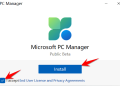
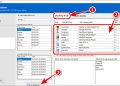















bài viết quá hửu ích
Failed to clear log Microsoft-Windows-Proximity-Common/Informational.
Access is denied.
như này là làm sao hả ad
Bạn phải là quyền admin mới xoá dcc